Es nesen apskatīju pamatinformāciju par lietotnes Īsceļi izmantošanu iPhone tālrunī. Šajā ziņojumā es paskaidroju, kas ir šī lietotne, kā tā darbojas un kā jūs varat to izmantot, lai palielinātu savu produktivitāti un ērtības. Šodien mēs apskatīsim labākos pašlaik pieejamos iPhone saīsnes.
Ja esat iesācējs saīsņu lietošanā, šis ieraksts, cerams, sniegs jums daudz iedvesmas, lai sāktu izveidot savus saīsnes. Un, ja jūs nevēlaties izgatavot pats, neuztraucieties! Jūsu iPhone tālrunī drīzumā būs desmit lieliski, tāpēc jums tie nav jāveido.
Pētot šo ziņu, es sapratu, ka daudzos rakstos ir aprakstīts, ko dara saīsne. Viņi nestāsta, kā tas darbojas vai kā to pagatavot pats.
Tagad jūs varat vienkārši lejupielādēt saīsnes no tiešsaistes saitēm. Tas ir lielisks veids, kā savam iPhone tālrunim pievienot saīsnes, kuras, iespējams, nevarējāt izdomāt pats. Bet, ja tas ir viss, kas jums tiek nodrošināts, var rasties sajūta, ka tas ir vienīgais veids, kā iegūt jaunus saīsnes.
Tomēr es vēlos, lai jūs justos tā, ka varat izdomāt arī savus lieliskos saīsnes. Līdzās katram saīsnei būs īss apraksts par to, kā tas darbojas. Es nepaskaidrošu, kā soli pa solim izveidot katru saīsni, jo jūs varat vienkārši lejupielādēt saīsni un apskatīt tās darbības pats. Bet es vēlos, lai jūs saprastu, kā tie darbojas, lai jūs varētu kopēt un nozagt idejas un paņēmienus no tiem.
Labi, sāksim! Šie ir labākie iPhone saīsnes 2021. gadā.
Saturs
- Kā iPhone tālrunim pievienot neuzticamus saīsnes
-
10 labākie iPhone saīsnes 2021. gadā
- 1. Atrodiet produktu vietnē Amazon, izmantojot tā svītrkodu
- 2. Uzreiz uzziniet jebkuras adreses ceļojuma laiku
- 3. Lejupielādējiet YouTube videoklipus savā iPhone, izmantojot vienu no labākajiem iPhone īsceļiem
- 4. Saņemiet norādes uz tuvāko kafejnīcu, kinoteātri, degvielas uzpildes staciju un daudz ko citu
- 5. Kopējiet Spotify atskaņošanas sarakstu uz Apple Music
- 6. Nekavējoties izveidojiet kolāžu no saviem fotoattēliem, izmantojot labākos iPhone īsceļus
- 7. Uzlabota zema enerģijas patēriņa režīma saīsne var ietaupīt akumulatora enerģiju
- 8. Pārvērtiet savu iPhone par drošības kameru, izmantojot vienu no labākajiem iPhone īsceļiem
- 9. Kopīgojiet savu WiFi, nekoplietojot paroli
- 10. Nosakiet un pievienojiet dziesmu savam izvēlētajam atskaņošanas sarakstam, izmantojot Shazam un labākos iPhone saīsnes
-
Sāciet lietot un izveidot labākos iPhone saīsnes jau šodien
- Saistītās ziņas:
Kā iPhone tālrunim pievienot neuzticamus saīsnes
Pirmkārt, pirms savā iPhone tālrunī varat lejupielādēt saīsnes, savā iPhone tālrunī ir jāiespējo neuzticamie saīsnes.
Neuzticama saīsne ir saīsnes rutīna, ko kāds ir kopīgojis ar jums. Varat kopīgot izveidotos saīsnes kā saites, uz kurām var noklikšķināt citi.
Iemesls, kādēļ iPhone tālrunim ir jādod atļauja izmantot šos saīsnes, ir tas, ka tie varētu būt vīrusi. Lietotnei Īsceļi ir liela piekļuve jūsu iPhone iestatījumiem, failiem un lietotnēm. Tas nozīmē, ka jūs varat neapzināti lejupielādēt neuzticamu saīsni, kas izspiego jūsu fotoattēlus, avarē jūsu iPhone, dzēš informāciju un vēl ļaunāk.
Es to nesaku, lai atturētu jūs no neuzticamo saīsņu izmantošanas. Kā es tikko paskaidroju iepriekš sadaļā, tie ir lieliska lietotnes Īsceļi funkcija. Tomēr jums ir jābūt uzmanīgiem. Nelejupielādējiet saīsnes no avotiem, kuriem neuzticaties.
Šai ziņai par labākajiem iPhone īsceļiem es jau esmu pārbaudījis un lejupielādējis visas šajā sarakstā esošās saīsnes. Tāpēc tiem vajadzētu būt vairāk nekā drošiem lietošanai.
Lai savā iPhone tālrunī iespējotu neuzticamās saīsnes, atveriet Iestatījumi lietotni, ritiniet uz leju līdz Īsceļi lietotnes iestatījumus un pieskarieties tai, pēc tam iespējojiet Atļaut neuzticamus saīsnes.

Un tas arī viss! Jūs esat gatavs savā iPhone ierīcē sākt izmantot neuzticamās saīsnes.
10 labākie iPhone saīsnes 2021. gadā
Mūsu labāko iPhone īsceļu sarakstā pirmais ir tas, kas pārsniedz to, kas ir iespējams, izmantojot lietotni Shortcuts. Kā norāda virsraksts, šī saīsne ļauj skenēt jebkuru svītrkodu un nekavējoties meklēt to pašu produktu vietnē Amazon.
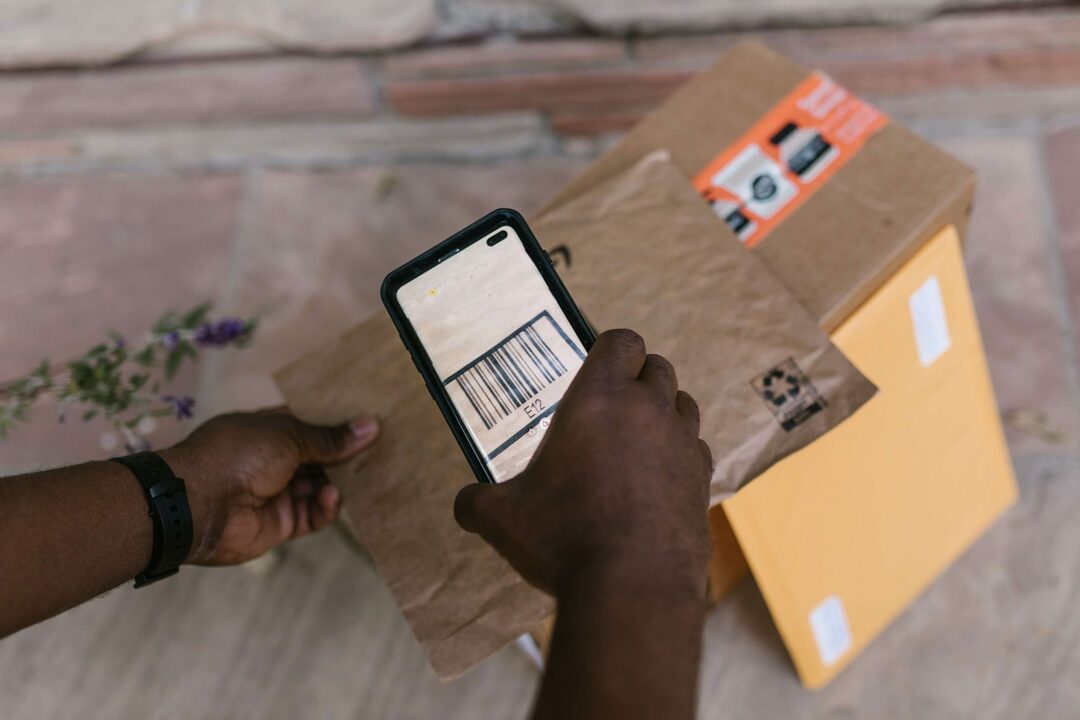
Esmu pārliecināts, ka man nav jums jāstāsta, kāpēc tas ir noderīgi. Varat to izmantot, lai salīdzinātu cenas pārtikas preču veikalā, ātri pārsūtītu mājās esošo produktu vai atrastu produktu, kura nosaukumu nezināt.
Ja veiksit šīs saīsnes darbības, jūs sapratīsit, ka, neskatoties uz tā šķietamo sarežģītību, saistītās darbības ir diezgan vienkāršas.
Pirmā lieta, ko veic šī darbplūsma, ir noteikt svītrkodu, izmantojot jūsu iPhone kameru. Pēc tam tas piešķir šo svītrkodu mainīgajam, lai saīsne varētu atsaukt šo svītrkodu visas rutīnas laikā.
Pēc tam saīsne izmanto vietni, kas ļauj meklēt svītrkoda informāciju. Šī ir patiešām jaudīga lietotnes Shortcuts lietojumprogramma, jo tā būtībā pievieno lietojumprogrammai Shortcuts funkcionalitāti, kas citādi tur nebūtu pieejama. Tas ir ļoti gudrs risinājums.
Tiklīdz saīsne šajā vietnē atrod svītrkodu, tā iegūst informāciju no šīs vietnes, kas padarīs ar šo svītrkodu saistīto produktu meklējamu. Pēc tam tiek jautāts, kurā tirgū vēlaties produktu atrast. Kad esat izvēlējies, tas šajā tirgū meklē produktu un novirza jūs uz šo lietotni/vietni.
Manuprāt, galvenais ir atcerēties, ka varat izmantot tīmekļa lietotnes, lai paplašinātu saīsņu funkcionalitāti. Tā ir uzlabota tehnika, taču tā var ietaupīt daudz laika skriptu izstrādei. Un, ja nezināt, kā rakstīt kodu, tīmekļa lietotnes var palīdzēt paveikt lietas, kuras citādi nevarētu paveikt.
Nākamais mūsu labāko iPhone īsceļu sarakstā ir vēl viena vienkārša rutīna, ko varat izmantot katru dienu.
Izvēlaties adresi un konteksta izvēlnē palaidiet šo saīsni (nospiediet ilgi vai noklikšķiniet ar peles labo pogu). Kad to palaižat, tas ievietos adresi pakalpojumā Maps, paņems braukšanas laiku līdz šai adresei no jūsu pašreizējās atrašanās vietas un pēc tam atgriež jums braukšanas laiku.
Tas ir lielisks veids, kā noskaidrot, cik tālu adrese atrodas no pakalpojuma Ziņojumi, Google meklēšanas, Yelp, uzņēmuma vietnes un citām vietām. Varat uzzināt braukšanas laiku, pašam neizmantojot adresi lietotnē Maps.
Kā jau minēts, šī rutīna ir diezgan vienkārša. Tas iegūst adresi no jūsu atlasītā teksta, nodod to pakalpojumam Maps un nosaka braukšanas laiku, izmantojot iebūvētās Maps darbības, un nosūta jums paziņojumu, kas parāda braukšanas laiku.
Pēc tam tas sniedz iespēju aizvērt saīsni vai sākt navigāciju uz šo adresi. Ja izvēlaties doties uz šo adresi, tas vienkārši nodod adreses mainīgo pakalpojumam Maps un saņem norādes.
Divi faktori padara šo saīsni noderīgu mācībās.
Pirmais ir tas, ka tas parāda, kā varat izmantot sistēmas paziņojumus, lai acumirklī parādītu noderīgu informāciju, nepārslēdzot lietotnes. Varat izmantot šo principu, lai veiktu līdzīgas darbības, piemēram, atrastu filmas vai dziesmas izpildes laiku.
Otrs interesantais faktors šeit ir tas, kā tas izmanto Īsceļu ievade mainīgais, lai sāktu darbplūsmu. Atšķirībā no iepriekšminētās Amazon saīsnes, šis jums neprasa nekādu ievadi. Tas aizņem ievadi no tā palaišanas brīža un izmanto to, lai pabeigtu saīsni. Tas padara to viengabalaināku un dabiskāku, it kā tā būtu iebūvēta iOS funkcija.
Jums nav jāpaskaidro, kāpēc šī saīsne ir viens no labākajiem iPhone īsceļiem. Mēs visi vismaz vienu reizi esam vēlējušies lejupielādēt YouTube videoklipus. Nav pārāk grūti atrast veidu, kā saglabāt YouTube videoklipus galddatorā (lasi šeit), taču lielākā daļa piekrīt, ka iPhone ir grūti to izdarīt.
Nu vairs ne! Šī saīsne ļauj to izdarīt bez pārāk lielām grūtībām. Tomēr pirms šīs darbplūsmas izmantošanas jāņem vērā, ka ir nelikumīgi lejupielādēt YouTube videoklipus, kas jums nepieder. Es nevienam neiesaku lejupielādēt YouTube videoklipus, uz kuriem viņiem nepieder tiesības.
Lai varētu palaist šo saīsni, jums būs arī jālejupielādē bezmaksas Rakstāms lietotni savā iPhone vai iPad. Tas ir nepieciešams, lai palaistu saīsnes daļu.
Tomēr, kad tas ir instalēts, varat lejupielādēt YouTube videoklipus video vai audio formātā no YouTube lietotnes. Vienkārši pieskarieties Dalīties pogu zem YouTube videoklipa, pēc tam pieskarieties Vairāk, pēc tam izvēlieties JAYD no opcijām. “JAYD” ir akronīms vārdam “Just Another YouTube Downloader”.
Pirmo reizi palaižot šo saīsni, jums tiks lūgts piešķirt šim saīsnei daudz atļauju. Tas ir tāpēc, ka tai ir jāspēj nosūtīt datus no YouTube lietotnes uz dažādām tīmekļa lietotnēm, kā arī saglabāt video un audio jūsu lietotnē Fotoattēli. Tam visam ir nepieciešama atļauja, jo to var izmantot ļaunprātīgiem nolūkiem.
Kā darbojas JAYD
Šis līdz šim ir viens no sarežģītākajiem saīsnēm, ar kādu esmu saskāries. Šķiet, ka to ir uzrakstījis programmētājs ar lielu pieredzi. Tāpēc es nedomāju, ka jūs noteikti būsiet tādā līmenī, lai šajā līmenī varētu izveidot saīsni. Ja varat uzrakstīt šādu saīsni, jums nav jāklausa mans padoms.
No šīs darbplūsmas šajā labāko iPhone īsceļu sarakstā var gūt vairākas mācības.
Pirmā nodarbība. Īsinājumtaustiņu lietotne var būt vienkārša, taču tas nenozīmē, ka īsinājumtaustiņiem ir jābūt vienkāršiem. Es jau iepriekš minēju, ka, runājot par automatizācijas platformām, saīsnes ir diezgan vienkāršas. Bez kodēšanas pieredzes, manuprāt, lielākajai daļai lietotāju tā ir tikai nedaudz augstāka par jaunumu lietotni.
Tādējādi mēs nonākam pie otrās nodarbības, proti, ja jūs darīt zināt, kā rakstīt kodu, lietotnes Shortcut iespējas ievērojami paplašinās. Jūs ierobežo tikai jūsu radošums un pieredze.
Šīs saīsnes trešā nodarbība atkal ir tīmekļa lietotņu un trešo pušu lietotņu nozīme. Šī lietotne paļaujas uz abiem, lai sasniegtu savus mērķus. Pieredze atkal nedaudz noteiks jūsu spējas, jo, iespējams, nezināt nevienu lietotni, kas varētu sasniegt jums nepieciešamos mērķus. Taču izpētei, kā arī publicēšanai Reddit un Stack Exchange vajadzētu jums palīdzēt.
Mūsu labāko iPhone īsinājumtaustiņu saraksta ceturtajā vietā jūs, iespējams, izmantosit katru reizi, kad atrodaties automašīnā. Tas ļauj ātri iegūt norādes uz tuvāko degvielas uzpildes staciju, vienkārši izpildot komandu neatkarīgi no jūsu atrašanās vietas.

Ja vēlaties, varat viegli mainīt šo saīsni. Vienkārši aizstājiet atslēgvārdu “gāze” ar atslēgvārdu pēc savas izvēles. Piemēram, varat to mainīt uz “kinoteātris”, “kafejnīca” vai “lietotais veikals”.
Neatkarīgi no tā, ko jūs ievietojat kā atslēgvārdu, šī saīsne nekavējoties parādīs tuvumā esošo atrašanās vietu sarakstu no Maps meklēšanas rezultātiem šāda veida uzņēmumiem. Noteikti nomainiet šīs saīsnes nosaukumu, lai tas atspoguļotu jūsu izvēlēto atslēgvārdu! Un, ja vēlaties, varat pat dublēt šo saīsni ar iespēju katram atrašanās vietas veidam, kas jums patīk.
Manuprāt, šī saīsne vislabāk darbotos kā Siri komanda vai logrīks sākuma ekrānā. Tāpēc pārliecinieties, vai nosaukums ir frāze, kuru varat viegli atcerēties un atkārtot Siri braukšanas laikā.
Atšķirībā no iepriekšējās saīsnes, šī ir atgriešanās pie vienkāršības. Tas ir lielisks piemērs tam, cik daudz jūs varat paveikt ar mainīgajiem lielumiem un minimālu ievadi. Jūs pat varat modificēt šo saīsni pats, lai tas automātiski izvēlētos atrašanās vietu jums vai jums varētu ielīmēt šo darbību kopu citā saīsnē, pie kuras strādājat un kurai lietotājam ir jāprasa a atrašanās vieta.
Nākamais ir viens no labākajiem iPhone īsceļiem, ko, esmu pārliecināts, daudzi no jums kādreiz ir vēlējušies. Tas ņem vietrāžus URL Spotify atskaņošanas sarakstiem un pēc tam automātiski kopē šo atskaņošanas sarakstu saturu jūsu Apple Music bibliotēkā.
Es jau iepriekš esmu apskatījis lietotni SongShift Labākās iOS lietotnes 2021. gada februārim kas to var izdarīt jūsu vietā, ja vēlaties iet šo ceļu. Tomēr, izmantojot šo saīsni, jums nav jāpaļaujas uz trešās puses lietotni vai par to nav jāmaksā.
Manuprāt, šī saīsnes anatomija ir tā, kā tā var manipulēt un izmantot tekstu. Tam ir vairākas darbības, kurās tiek secīgi apkopots, aizstāts, sadalīts, apvienots un saskaņots teksts.
Šādi tiek izveidots Spotify atskaņošanas saraksts jūsu Apple Music kontā. Tas sadala atskaņošanas sarakstu teksta sarakstā un pēc tam meklē katru šajā sarakstā esošo vienumu pakalpojumā Apple Music un, atrodot atbilstību, pievieno katru dziesmu jūsu Apple Music bibliotēkai.
Man personīgi ir bijušas vairāk problēmu ar īsinājumtaustiņu teksta manipulācijas komponentu, nevis tikai ar jebko citu. To ir grūti izdomāt, un saīsnēs iebūvētie darbību apraksti nav īpaši noderīgi. Izpētiet šo saīsni, ja vēlaties redzēt, kā šajā lietotnē var strādāt ar tekstu un to mainīt!
Es nezinu, kā jums, bet es pat nebūtu domājis, ka kaut kas tāds varētu būt iespējams. Tas kopā ar tā lietderību padara to par tūlītēju papildinājumu mūsu labāko iPhone īsceļu sarakstam.
Kā norādīts virsrakstā, šī saīsne paņem fotoattēlu atlasi no jūsu lietotnes Fotoattēli un sakārto tos režģim līdzīgā kolāžā. Pēc tam varat saglabāt šo kolāžu kā vienu fotoattēlu savā lietotnē Fotoattēli. No turienes varat augšupielādēt to sociālajos saziņas līdzekļos, nosūtīt draugiem vai darīt visu, ko darāt ar saviem fotoattēliem.
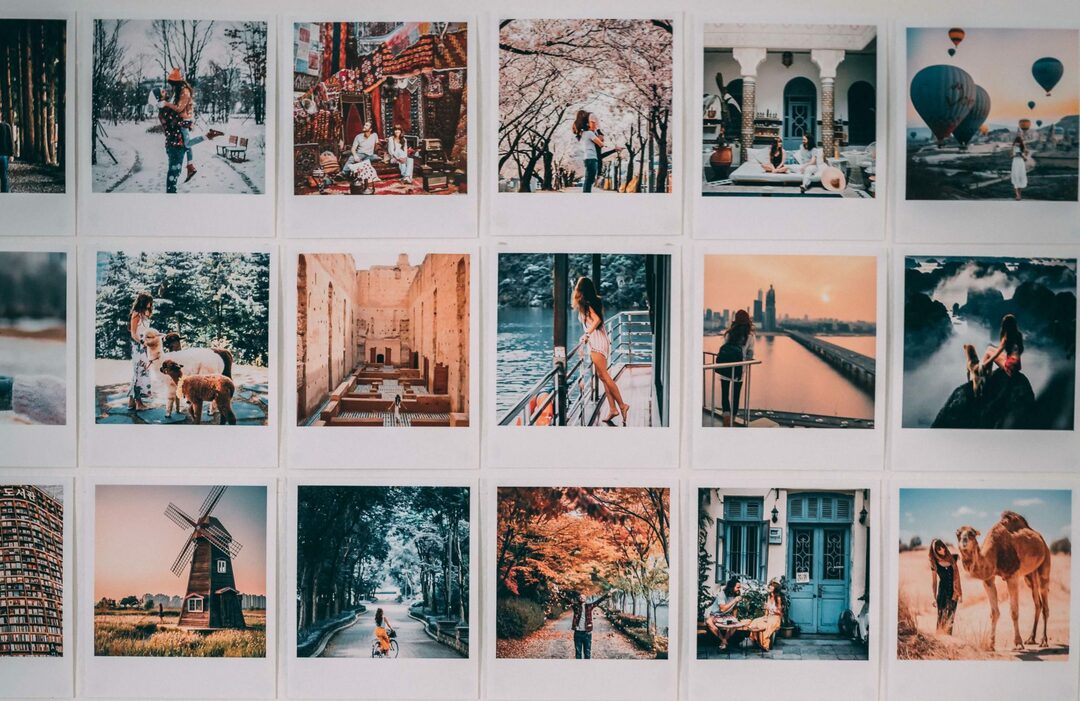
Lai gan šīs saīsnes izvade ir vizuāla, tajā veiktās darbības galvenokārt ir matemātiskas. Ir daudz dalīšanas, reizināšanas un atkārtojumu, ko izmanto, lai noteiktu, kā fotoattēlus apgriezt un sakārtot režģa formā.
Skaidra mācība, ko sniedz šī saīsne, ir tas, kā varat manipulēt ar fotoattēliem. Varat darīt vairāk, nekā tikai konvertēt starp fotoattēlu veidiem un automātiski nosūtīt/dzēst savus fotoattēlus. Varat izmantot izmēru maiņu, apgriešanu un darbību apvienošanu, lai iegūtu dažus diezgan slavējamus rezultātus.
Lai gan režģis var nebūt iespaidīgākais izvietojums, varat izmantot šīs saīsnes koncepciju, lai izstrādātu savu versiju. Varbūt jūs atradīsiet veidu, kā savienot ekrānuzņēmumus, izveidot panorāmu, grupēt dokumentu attēlus utt.
Droši vien nav pārsteigums, ka mazjaudas režīms operētājsistēmā iOS nedara tik daudz. Tas samazina dažas animācijas un nedaudz aptumšo ekrānu, un tas arī viss. Atšķirība ir tik minimāla, ka Apple jau agrāk apsvēra iespēju to noņemt no iOS.
Par laimi, ja esat kāds, kura iPhone akumulators visu laiku izlādējas, esat nonācis pareizajā labāko iPhone īsceļu sarakstā.
Šī saīsne nosaka jūsu pašreizējo akumulatora uzlādes līmeni un atkarībā no šī līmeņa mainīs noteiktus jūsu iPhone iestatījumus, lai taupītu akumulatoru. Visvienkāršākā darbība, kas jāveic, ir mazjaudas režīma iespējošana, un visdrastiskākie pasākumi ietver visa tālruņa izslēgšanu, izņemot iespēju veikt zvanus.
Citiem vārdiem sakot, tas ir ievērojami efektīvāks mazjaudas režīms.
Šī saīsne ir lielisks piemērs tam, kā daži pamata kodi Ja tas/Tad var izveidot spēcīgu automatizētu rutīnu. Lai rakstītu šādu saīsni, jums jāzina tikai minimums par programmēšanu, kas padara to par daudz pieejamāku skriptēšanas veidu lietotnē Shortcuts.
Šī vienkāršība nozīmē arī to, ka jums vajadzētu būt iespējai diezgan viegli lasīt un modificēt šīs darbplūsmas darbības. Varat mainīt procentus, kas izraisa noteiktu darbību veikšanu, kā arī varat noņemt vai pievienot soļus pēc saviem ieskatiem.
Šīs nākamās saīsnes tēmas tonis ir nedaudz tumšāks nekā pārējie labākie iPhone saīsnes šajā sarakstā. Tomēr tas ir apliecinājums tam, ka digitālā automatizācija var būt ne tikai ērtība, bet arī kaut kas patiesi svarīgs jūsu dzīvē.

Šī saīsne sākotnēji bija paredzēta policijas tikšanās ierakstīšanai. Ideja ir tāda, ka jūs aktivizējat, tiklīdz jūs esat apgrūtināts vai kā citādi sākat mijiedarbību ar policiju. Īsceļš pēc tam aptumšo un apklusinās jūsu iPhone, sāks ierakstīšanu un apkopos jūsu pašreizējo atrašanās vietu.
Tas arī nosūta īsziņu jūsu izvēlētam adresātam (šī informācija jums ir jāievada pašam pirms automatizācijas palaišanas), informējot, ka mijiedarbojaties ar policiju.
Ikreiz, kad pārtraucat video ierakstīšanu savā iPhone vai iPad, tas atgriezīs jūsu spilgtumu un skaļumu uz normālu, saglabājiet savu videoklipu, nosūtiet to tam pašam(-iem) adresātam(-iem) un pēc tam augšupielādējiet videoklipu savā iCloud un/vai Dropbox. konts. Tādā veidā, ja jums tas joprojām būs, pat ja tas ir izdzēsts no jūsu iPhone.
Jūs, protams, varat mainīt šo rutīnu citām situācijām, kurās jūsu drošība rada bažas. Viss, kas jums jādara, ir lūgt Siri palaist saīsni, tiklīdz pamanīsit, ka esat nonācis sliktā situācijā, un jūsu iPhone sāks vākt pierādījumus jūsu vietā.
Papildus tam, cik nozīmīga ir šāda saīsne jūsu dzīvē, tas ir lielisks piemērs kā viena saīsnes rutīna var līdzsvarot tik daudz dažādu lietojumprogrammu un funkciju jūsu iPhone tālrunī vienreiz. Tas darbojas ar sešām dažādām lietotnēm un pieciem dažādiem ierīces iestatījumiem.
Īsinājumtaustiņiem nav jāierobežo tikai viena lietotne vai iestatījums — tie var būt tik plaši kā jūsu iztēle.
Mūsu labāko iPhone īsceļu saraksta devītajā vietā ir automatizēta rutīna, kas noderēs, kad ciemos būs draugi.
Tas ir diezgan vienkāršs saīsne — jūs vienkārši pievienojiet savu WiFi paroli darbplūsmai. Pēc tam ikreiz, kad to palaižat, tas parādīs QR kodu ar jūsu WiFi paroli. Varat palaist šo saīsni ikreiz, kad vēlaties kopīgot savas WiFi paroles kā QR kodu, vai arī varat saglabāt attēlu QR kodu un nosūtiet to saviem draugiem, izvelciet to no savas lietotnes Fotoattēli vai pat izdrukājiet un pielīmējiet to siena.

Vienkārši ziniet, ka pirms šīs saīsnes palaišanas jums būs manuāli jāpievieno WiFi parole Pievienojiet Wi-Fi paroli teksta lauks.
Ir trīs galvenie veidi, kā šī saīsne var būt īpaši noderīga.
Pirmais ir paredzēts privātumam. Ja jūsu WiFi parole ir parole, kuru nevēlaties kopīgot ar citiem, varat to izmantot kā veidu, kā to kopīgot, neizpaužot savu paroli.
Otrais ir atmiņas labad. Ja esat tāds pats kā es, jums, iespējams, ir grūti atcerēties savu WiFi paroli gan tāpēc, ka tā ir nejauša rakstzīmju virkne, gan arī tāpēc, ka jūs to neierakstat pārāk bieži. Šī QR koda saīsne ļauj ērti kopīgot savu WiFi paroli, to neatceroties.
Trešais scenārijs, kurā šī saīsne ir noderīga, ir tad, ja jūsu draugiem ir Android tālruņi. Iespējams, jau iepriekš pamanījāt, ka iOS ir funkcija, kas ļauj kopīgot WiFi paroli ar draugiem, kas atrodas tuvumā. Ja viņi mēģina piekļūt WiFi tīklam, ar kuru jau esat izveidojis savienojumu, jūsu iPhone tālrunī tiks parādīts uznirstošais logs ar tekstu “Kopīgot WiFi paroli”. Tas paveic to pašu uzdevumu, ko šī saīsne.
Tomēr, ja jūsu draugiem nav iPhone, jūs nevarēsit izmantot šo funkciju. Tas nedarbosies arī tad, ja jūsu drauga iPhone tālrunis ir pārāk vecs, lai palaistu jaunāko iOS programmatūru. Šajās situācijās šī saīsne var būt papildinājums.
Kā darbojas WiFi QR koda saīsne
Labi, kā tas darbojas?
Viss, ko šis saīsne dara, ir izvilkt jūsu WiFi informāciju no jūsu WiFi tīkla, apvienot to skriptā ar savu WiFi paroli un pēc tam pārvērst šo skriptu par QR kodu.
Tas ir iespējams, pateicoties tam, ka saīsnes ietver QR koda izveides darbību. Tā ir diezgan jaudīga funkcija, ņemot vērā to, cik vienkāršas ir lielākā daļa citu īsinājumtaustiņu darbību. Bez šīs darbības jums būs jāatrod trešās puses lietotne, kas to varētu paveikt jūsu vietā.
Tā ir arī šī saīsnes mācība! Jums ne tikai jāapzinās, ka varat ģenerēt QR kodus no saīsnes, bet arī jāizpēta visas lietotnē Īsceļi esošās darbības. Ir vairākas darbības, par kurām jūs, iespējams, nezināt, kas var pilnībā mainīt to, ko, jūsuprāt, spēj saīsnes.
Šī labāko iPhone īsceļu saraksta pēdējā un pēdējā saīsne, iespējams, ir mana iecienītākā, pat ja tā ir neticami vienkārša.
To sauc Shazam & Saglabāt un tieši to tas arī dara. Tas noklausās jebkuru pašlaik atskaņoto dziesmu un pēc tam pievieno to jūsu Apple Music bibliotēkai. Pēc noklusējuma tas pievienos dziesmas jūsu bibliotēkai, taču jums būs iespēja to iestatīt atskaņošanas sarakstā, ja vēlaties, pievienojot to savai īsceļu bibliotēkai.

Šī saīsne ir apliecinājums tam, kā trešo pušu lietotnes un pakalpojumi var stiprināt lietotni Shortcuts. Esmu to teicis iepriekš un teikšu vēlreiz: trešās puses lietotņu darbības ir jebkura digitālās automatizācijas pakalpojuma mugurkauls. Jo vairāk platformā ir integrētas lietotņu darbības, jo vairāk lietu varat paveikt ar šo platformu.
Sāciet lietot un izveidot labākos iPhone saīsnes jau šodien
Un tas arī viss! Šie ir desmit no, manuprāt, labākajiem iPhone īsceļiem, ko varat izmantot 2021. gadā. Tomēr tie nebūt nav vienīgie, tāpēc noteikti turpiniet meklēt. Es pievienošu turpmākās ziņas, kurās būs vēl vairāk saīsņu, ko jūs varat izmantot.
Es patiesi ceru, ka no šī ieraksta varējāt daudz mācīties! Tas nebija tikai mans mērķis dalīties ar jums dažas lieliskas saīsnes. Es arī vēlējos sniegt jums daudz pamatinformācijas par to, kā un kāpēc tie strādāja. Tādā veidā jūs justos pārliecinātāki, veidojot savu.
Dažas no manām iecienītākajām un visbiežāk izmantotajām saīsnēm ir tās, kuras esmu izveidojis pats. Sākumā var paiet kāds laiks, lai to atrisinātu, un dažreiz jūs saskarsities ar problēmu, kuru nezināt, kā atrisināt. Bet jo vairāk eksperimentēsit un pētīsit, jo vairāk varēsit paveikt ar šo lietotni.
Lai iegūtu vairāk ceļvežu, pamācību un ieskatu visās Apple lietās, skatiet pārējos AppleToolBox emuārs! Un, ja vēlaties uzzināt vairāk par lietotnes Shortcuts pamatiem, izlasi šo ziņu. Es arī apskatīju Automator pamatus operētājsistēmā Mac, ko varat izlasīt šeit.
